电脑的win10激活密钥怎么查看
分类:win10教程 发布时间:2022-07-11 09:36:00
电脑的win10激活密钥可以在每个电脑的注册表信息中找到查看,相关的操作方法并不难。下文就给大家讲下详细的查看电脑上的win10激活密钥的方法步骤:
工具/原料:
系统版本:windows10系统
品牌型号:华硕无畏16
方法/步骤:
1、首先使用电脑快捷键win+r打开win10的运行菜单,输入regedit确定打开注册表编辑器。
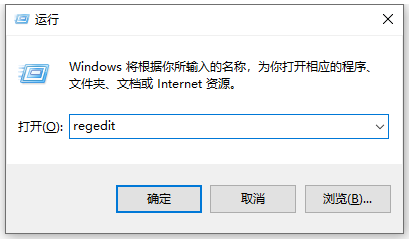
2、在编辑器界面依次展开"\HKEY_LOCAL_MACHINE\SOFTWARE\Microsoft\Windows NT\CurrentVersion\SoftwareProtectionPlatform"。
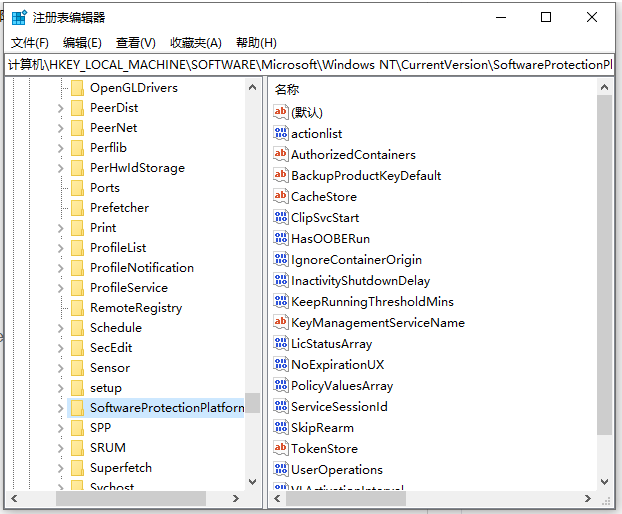
3、选择右侧的"BackupProductKeyDefault"双击打开。
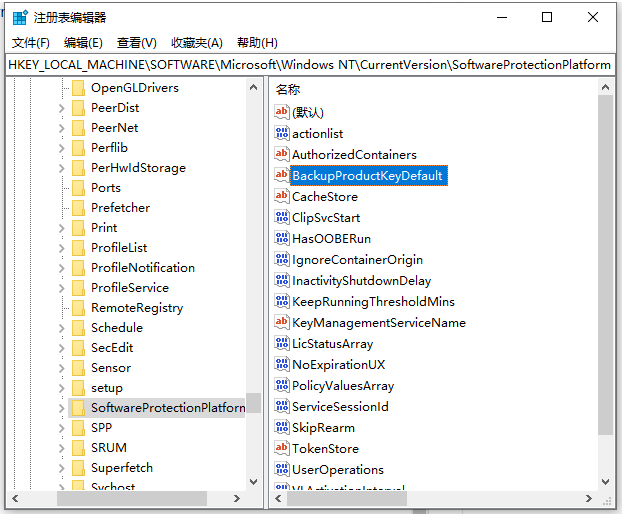
4、这样新窗口显示的"数值数据"就是我们本机电脑的win10激活密钥了。
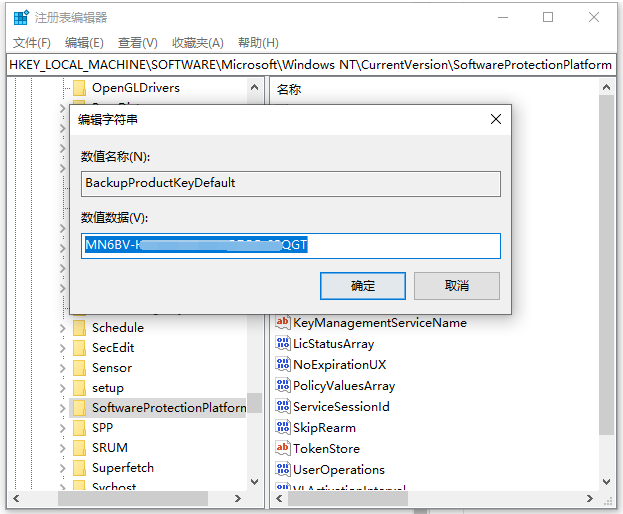
总结:
以上便是查看电脑上的win10激活密钥的操作方法,比较简单,注册表内即可查看,有不清楚的网友可以参照教程操作。






 立即下载
立即下载





 魔法猪一健重装系统win10
魔法猪一健重装系统win10
 装机吧重装系统win10
装机吧重装系统win10
 系统之家一键重装
系统之家一键重装
 小白重装win10
小白重装win10
 杜特门窗管家 v1.2.31 官方版 - 专业的门窗管理工具,提升您的家居安全
杜特门窗管家 v1.2.31 官方版 - 专业的门窗管理工具,提升您的家居安全 免费下载DreamPlan(房屋设计软件) v6.80,打造梦想家园
免费下载DreamPlan(房屋设计软件) v6.80,打造梦想家园 全新升级!门窗天使 v2021官方版,保护您的家居安全
全新升级!门窗天使 v2021官方版,保护您的家居安全 创想3D家居设计 v2.0.0全新升级版,打造您的梦想家居
创想3D家居设计 v2.0.0全新升级版,打造您的梦想家居 全新升级!三维家3D云设计软件v2.2.0,打造您的梦想家园!
全新升级!三维家3D云设计软件v2.2.0,打造您的梦想家园! 全新升级!Sweet Home 3D官方版v7.0.2,打造梦想家园的室内装潢设计软件
全新升级!Sweet Home 3D官方版v7.0.2,打造梦想家园的室内装潢设计软件 优化后的标题
优化后的标题 最新版躺平设
最新版躺平设 每平每屋设计
每平每屋设计 [pCon planne
[pCon planne Ehome室内设
Ehome室内设 家居设计软件
家居设计软件 微信公众号
微信公众号

 抖音号
抖音号

 联系我们
联系我们
 常见问题
常见问题



